标题:Word表格文字显示一半隐藏一半怎么解决?
Word是我们最常用到的文档编辑工具,其功能十分的丰富,可以满足我们对于文档编辑的各种需求。近期有用户在Word中添加了表格,在后续的表格制作中,发现表格文字存在显示一半隐藏一半的问题,这是怎么回事呢?出现这一问题有可能是设置的文字段落行距不适合导致的,对此我们可以试试以下方法来解决。
具体操作如下:
1、用户在word软件中打开文档文件,可以在编辑页面上看到显示出来的表格中文字显示不正常。
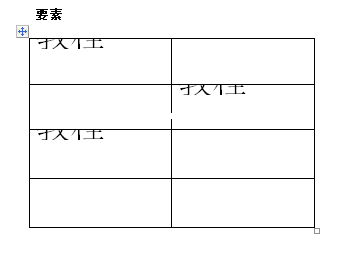
2、需要用户选中表格,点击页面上方的开始选项,将会显示出选项卡,用户选择段落板块中的下拉箭头。
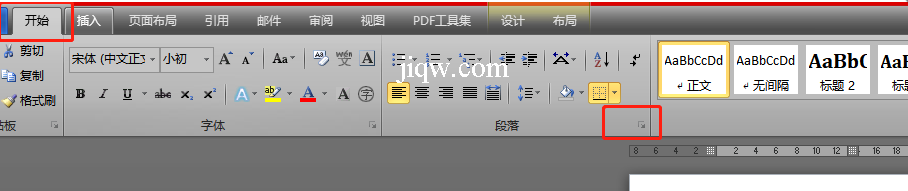
3、可以看到打开的段落窗口,用户在缩进与间距选项卡中点击行距选项旁的下拉箭头。
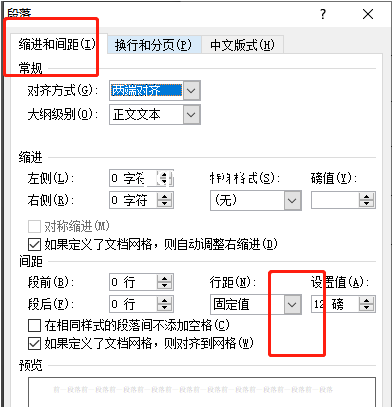
4、在拓展出来的选项卡中用户需要的单倍行距选项并按下确定按钮。
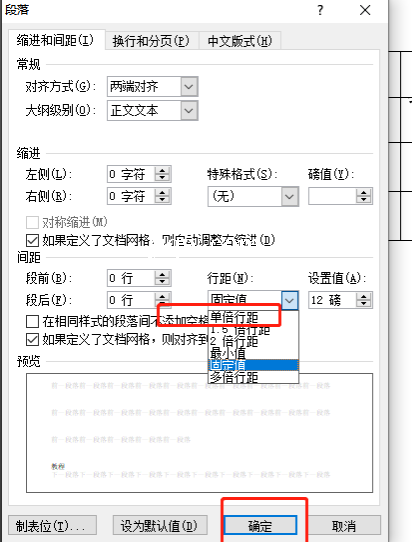
5、用户回到编辑页面上就可以看到表格中的文字已经正常显示了,效果如图所示。
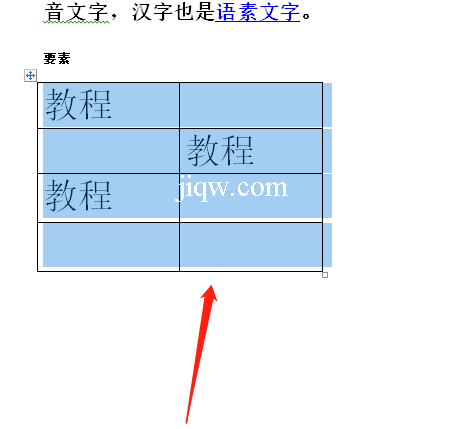
版权声明:本文内容由极全网实名注册用户自发贡献,版权归原作者所有,极全网-官网不拥有其著作权,亦不承担相应法律责任。具体规则请查看《极全网用户服务协议》和《极全网知识产权保护指引》。如果您发现极全网中有涉嫌抄袭的内容,点击进入填写侵权投诉表单进行举报,一经查实,极全网将立刻删除涉嫌侵权内容。
扫一扫在手机打开
评论
已有0条评论
0/150
提交
热门评论






